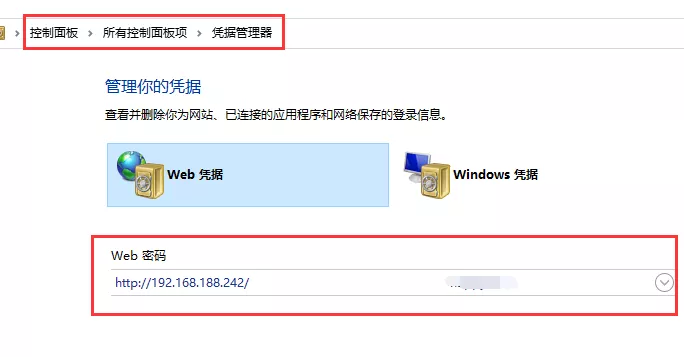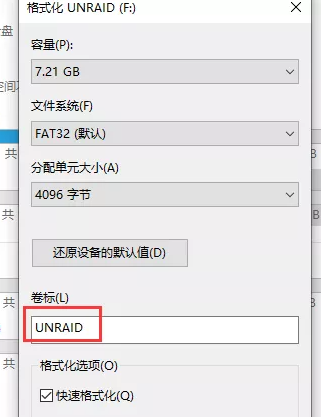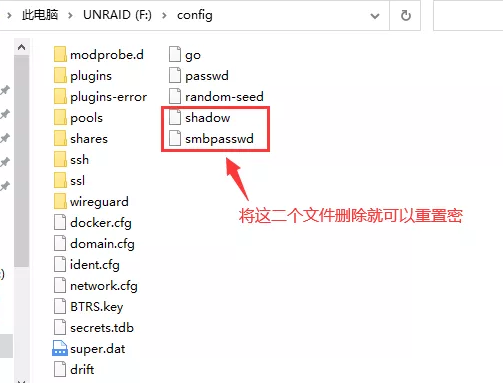虚拟机使用ESXi主机物理硬盘的办法
VMware Workstation的虚拟机可以使用主机物理硬盘、主机上的USB或并口、串口设备,作为虚拟机的企业版本VMware ESXi也可以使用主机USB或并口、串口设备,但默认情况下,ESXi并不能使用主机物理硬盘。
VMware ESXi的虚拟机可以主机USB或并口、串口设备,也可以使用FC、SAS HBA接口卡或iSCSI连接的存储磁盘(裸磁盘分配给虚拟机),但默认情况下并不能直接使用ESXi主机本地的硬盘,必须得格式化成VMFS存储才能分配给虚拟机使用。但在有些时候需要使用物理主机硬盘怎么办?本文将介绍解决办法。
在单台主机的虚拟化环境中需要考虑“备份”。但是备份保存在相同存储是没有意义的,一个合理的方式是将备份保留到“其他位置”,这个其他位置最好网络中的其他主机。但在“单台主机”运营的情况下,将备份保存在主机以外的位置不太现实(如果主机托管到电信机房,并且机房带宽有限的情况下,将备份通过网络传输到外地不现实),此时要为备份提供“相对安全”的位置有如下几种方法:
(1)外置硬盘法。找一个较大容量(例如4TB、6TB、8TB)的USB移动硬盘,将该移动硬盘连接到服务器用做备份。但移动硬盘长期供电并接在服务器上并不是一个好的选择。
(2)非RAID磁盘法。在服务器中剩余的磁盘槽位中,单独插一块较大容量的硬盘(例如4TB),该硬盘不添加到RAID中,也不通过ESXi格式化为VMFS卷,而是分配给ESXi中的虚拟机直接使用(裸机映射的磁盘),这块硬盘将用做备份。例如,某台DELL R730XD的服务器配置了12块硬盘,这12块硬盘中的前10块配置成RAID-50(如图1所示),第11块作为“全局热备磁盘”(ID为10的磁盘,ID从0开始),第12块磁盘设置为“Non-RAID”磁盘(ID为11的磁盘),这第12块磁盘就是用做数据备份的磁盘,如图2所示。
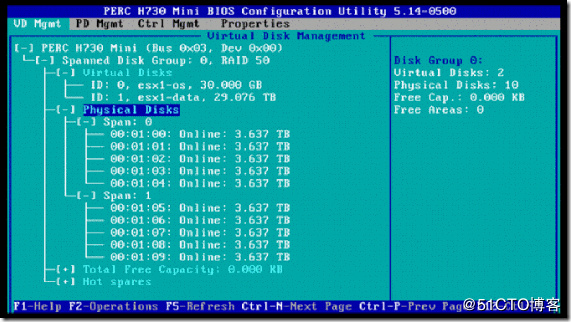
图1 前10块磁盘组成RAID-50划分2个卷
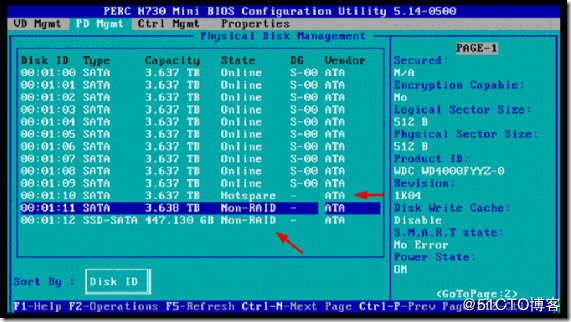
图2 第11块为全局热备磁盘,第12块为Non-RAID磁盘
(3)在该ESXi主机上创建了名为“WS08R2_BE2016_172.20.1.22”的虚拟机,为该虚拟机分配4个vCPU(4个插槽,每插槽1个核心)、8GB内存。
默认情况下,ESXi的虚拟机不能直接使用物理主机硬盘,需要使用ssh登录到ESXi中,将主机硬盘映射才能使用,主要步骤如下。
(1)使用vSphere Client登录到ESXi,在“配置→存储器→设备”中,可以看到当前主机的设备,其中名称以DELL开头的则是用RAID卡划分的两个卷,而以ATA开头的则是在图15中配置为的Non RAID磁盘(相当于HBA直通),右键单击这个设备选择“将标识符复制到剪贴板”,如图7所示。
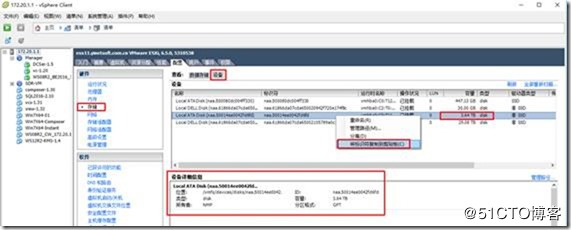
图7 复制标识符
【说明】这个设备没有在ESXi添加为存储。单击“数据存储”可以看到当前添加了3个存储,图7中的4TB磁盘没有被添加为存储,如图8所示。后文的操作将这个4TB的硬盘“挂载”在某个现有分区中,例如图8中的Datastore分区。
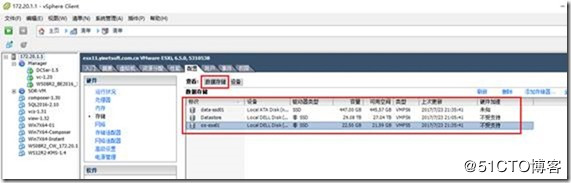
版权声明
本站部份资源来自本人原创、以及网络收集,经过测试整理,版权争议与本站无关。
所有资源仅限用于学习和测试研究,不得用于商业或者非法用途,否则、一切后果请用户自负。
网络技术更新极快,我们不保证资源的长久可用性,下载前请仔细查看发布日期。